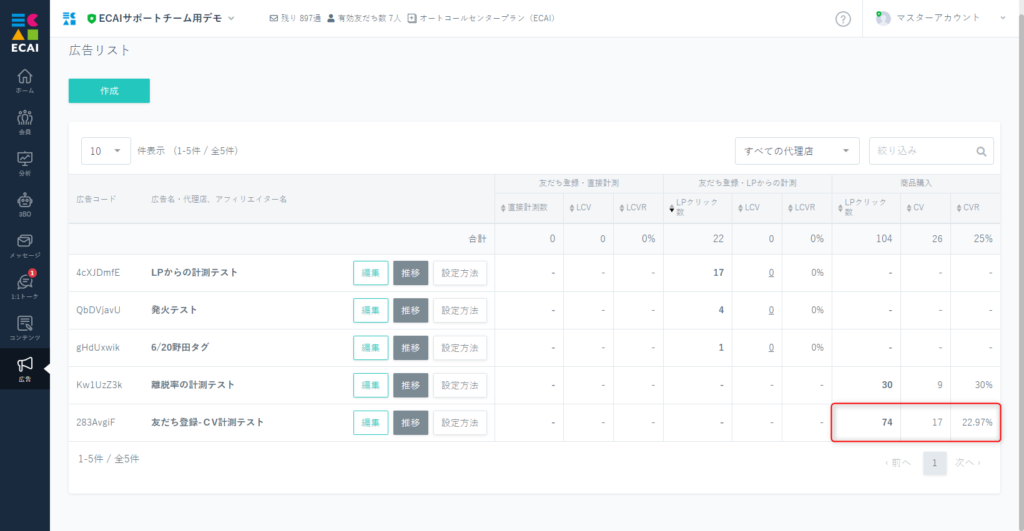ECAIでは、どこからLINE登録があったのか広告計測(流入元計測)が可能です。
同梱物、店頭、メール、各種広告(yahooから?グーグルから?FBから?)など、
どこから何人入ってきたのか計測可能ですので是非ご活用ください。
※アプリブラウザの仕様により計測できない場合があります。
また、流入元によってあいさつメッセージ、ステップメッセージの出し分けも可能です。
それでは手順をご説明いたします。
下記手順にて広告計測ができるURL、QRコードの発行が可能です。
LINEの友だち追加を代理店やアフィリエイターに依頼する方は「手順1-1」から行い、依頼しない方は「手順2-2」から行ってください。
※依頼しない場合「手順1-1~1-5」は不要となります
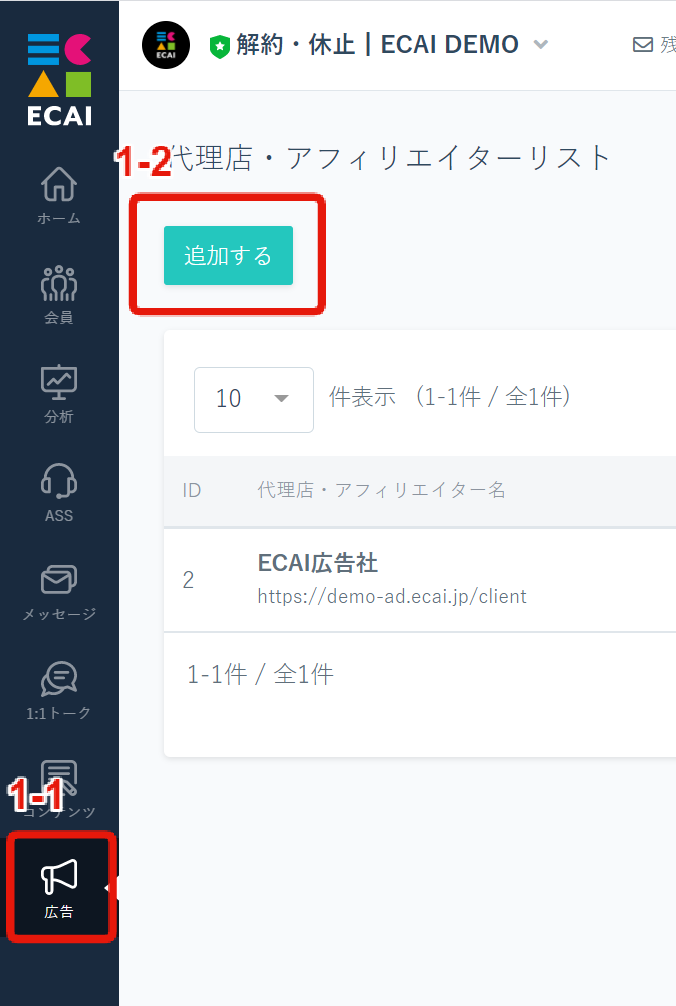
1-1:広告
↓
1-2:追加する
↓
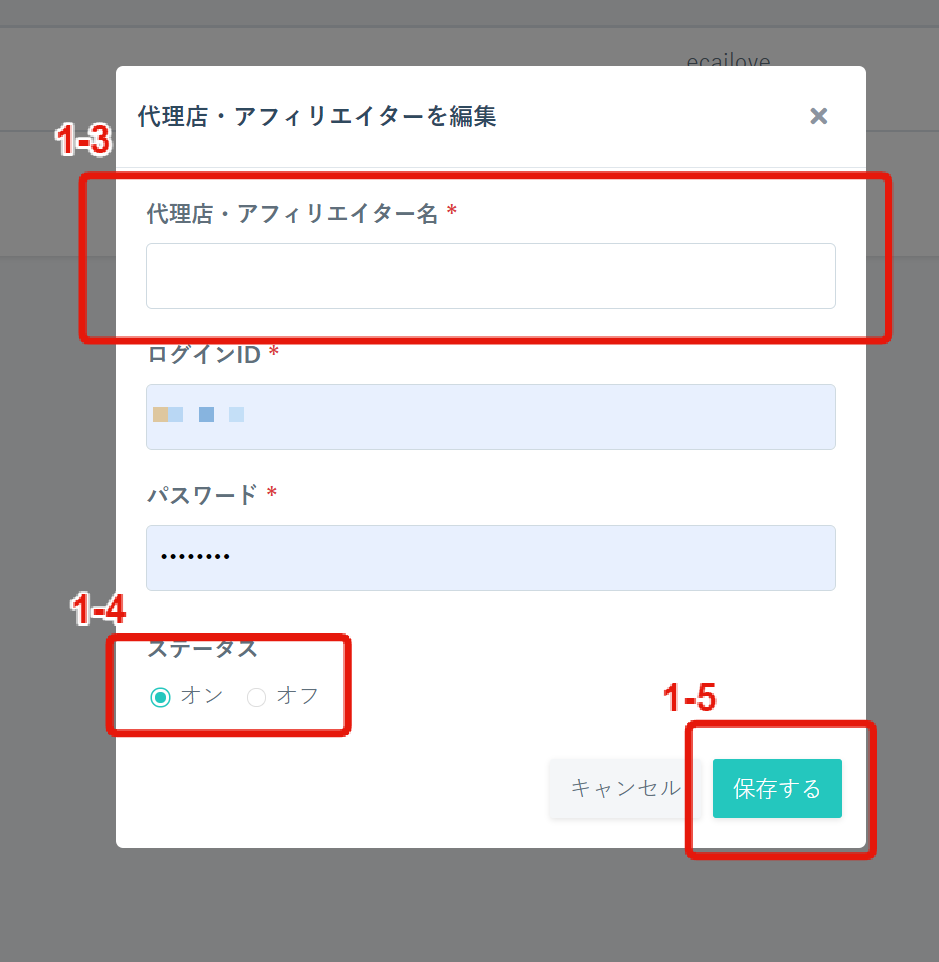
↓
1-4:ステータスの確認、利用する際はオン
↓
1-5:「保存する」をクリックして登録完了
↓
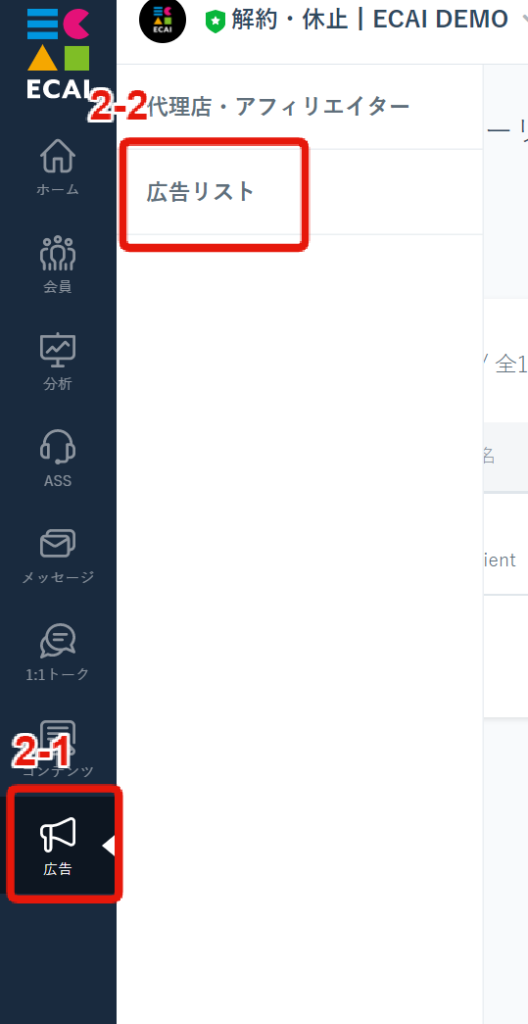
2-1:広告
↓
2-2:広告リスト
↓
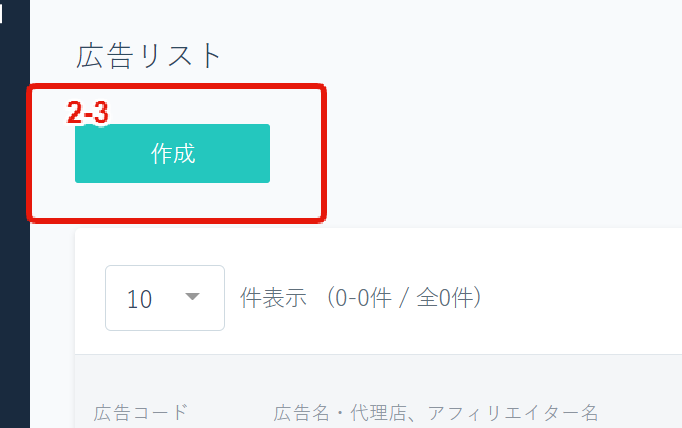
↓
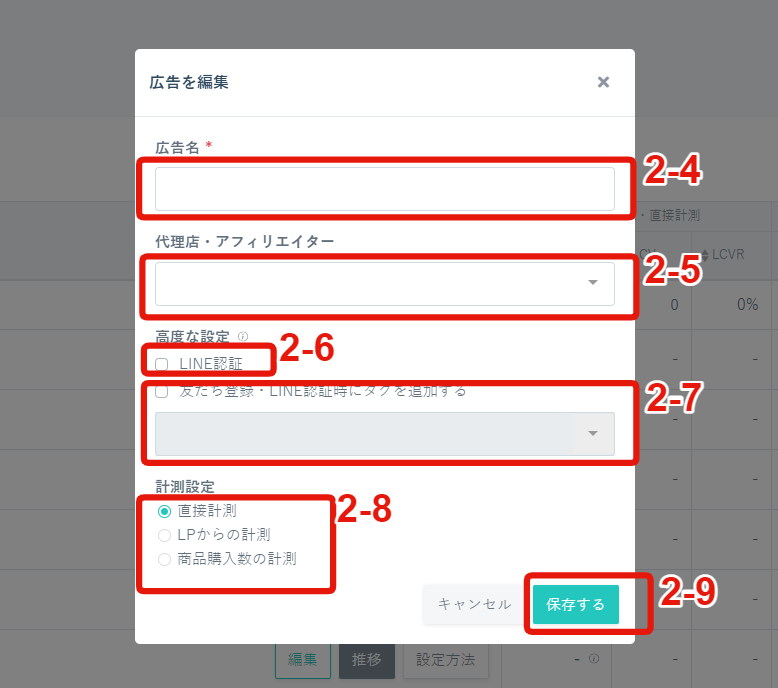
↓
2-5:代理店・アフィリエイターの選択(自社での運用の際は代理店なしを選択)
↓
2-6:タグを付与する場合は必ず「LINE認証」にチェックをしてください
LINE認証にチェックした場合は右記設定を行ってください 設定はこちら>
↓
2-7:発行するURLから登録した人にタグ付けをしたい方はタグを選択(任意)
※「友だち登録」タグは友だち登録時に必ず付くタグのため、ここでは選択しない
※タグが付与されるのは新規友だち追加時(初回の1回)のみとなります
※「ブロック⇒追加」ではタグが付与されません
↓
2-8:計測するものを選択
↓
2-9:「保存する」をクリックして完了
↓
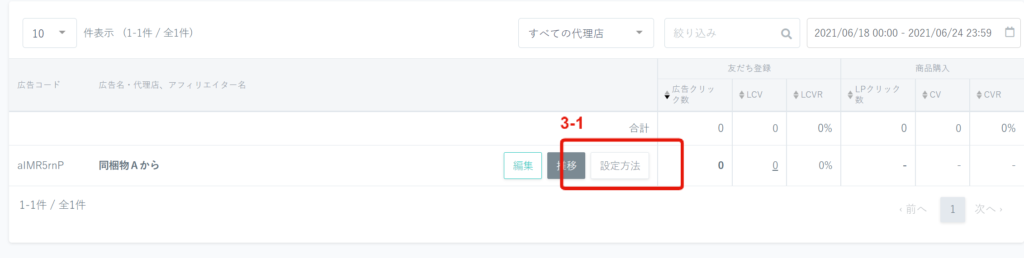
3-1:広告リストができたらリストの「設定方法」をクリック
↓
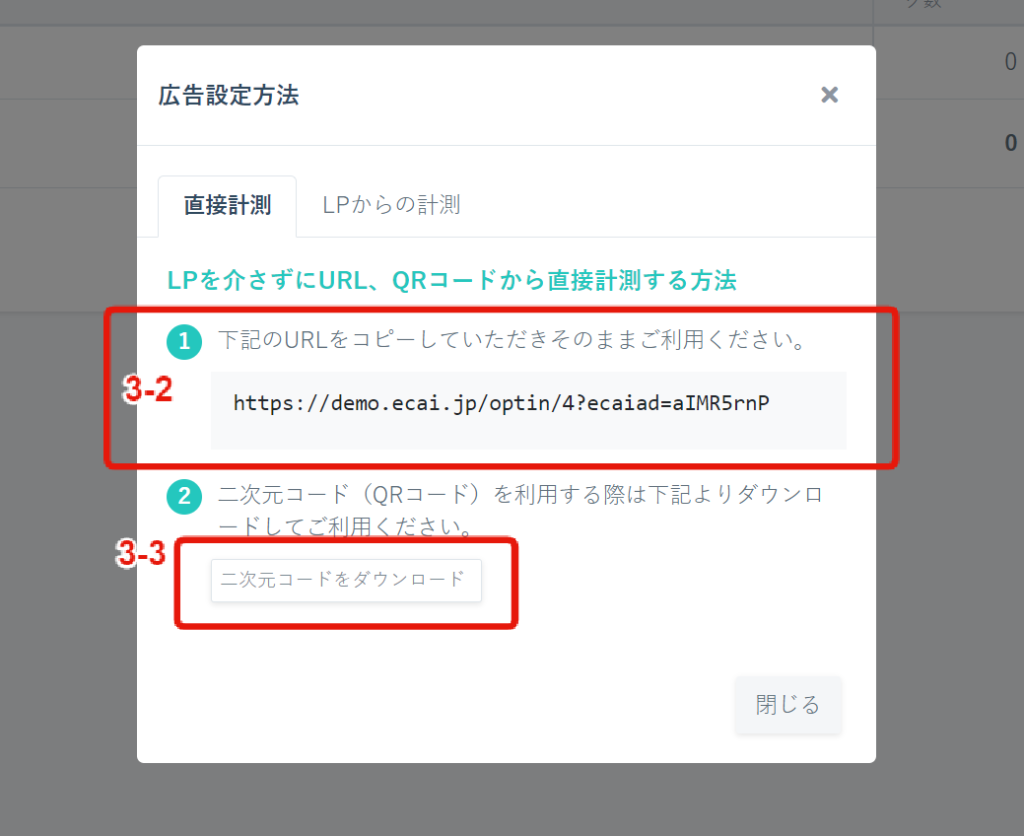
↓
3-3:QRコードを利用したい方は②にてQRコードをダウンロードしてご利用ください。
このQRコードで計測可能です。
LPからの広告クリック数、LCV(友だち登録数)の設定方法につきましては、 下記ガイドをご参照ください。 ⇒LPからの広告クリック数、LCV(友だち登録数)の設定方法 ▼補足 ・2-6「LINE認証」のチェックは、友だち追加時にタグを付与する必要が無い場合はチェックを外したままにしてください。 ・2-6 LINE認証にチェックし、LINE認証時に追加されるタグをトリガーとしてステップメッセージを設定している場合、ユーザーに「0分後」のメッセージを送る際には別途右記ガイドの設定をしてください。設定はこちら> ・3-2 直接計測用のURLは短縮URLでも計測可能です。広告リストのLPクリック数、LCV(友だち登録数)の設定
■目的 広告コードを使用して、広告からのLPクリック数、LCV(友だち登録数)を計測します。 1つのLPで複数コードの運用が可能です。 ■セット所要時間 10分 ■セットの流れ (1)広告リスト作成 広告リストの作成方法はこちら> ※ECAI管理画面の広告リストごとに1つの広告コードが発行されます。
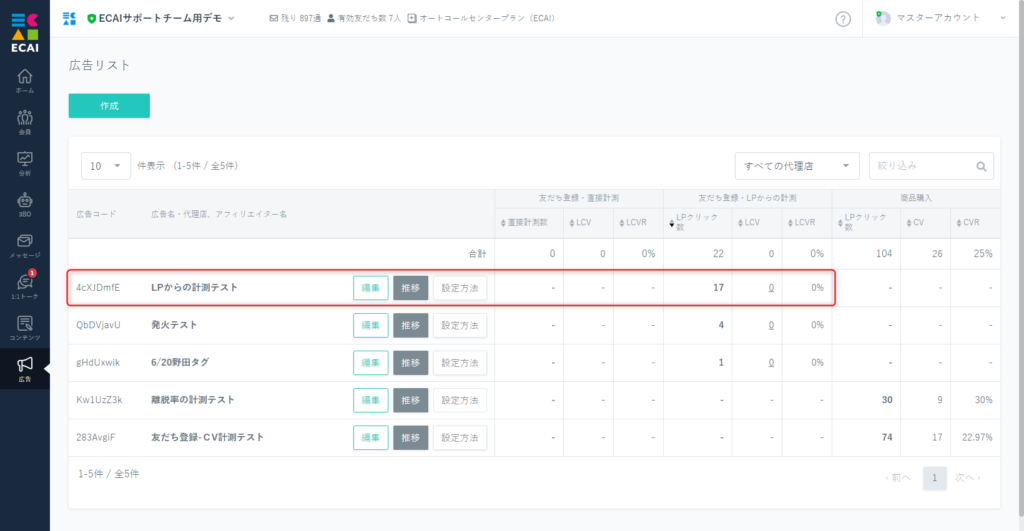
↓ (2)広告リスト > 設定方法
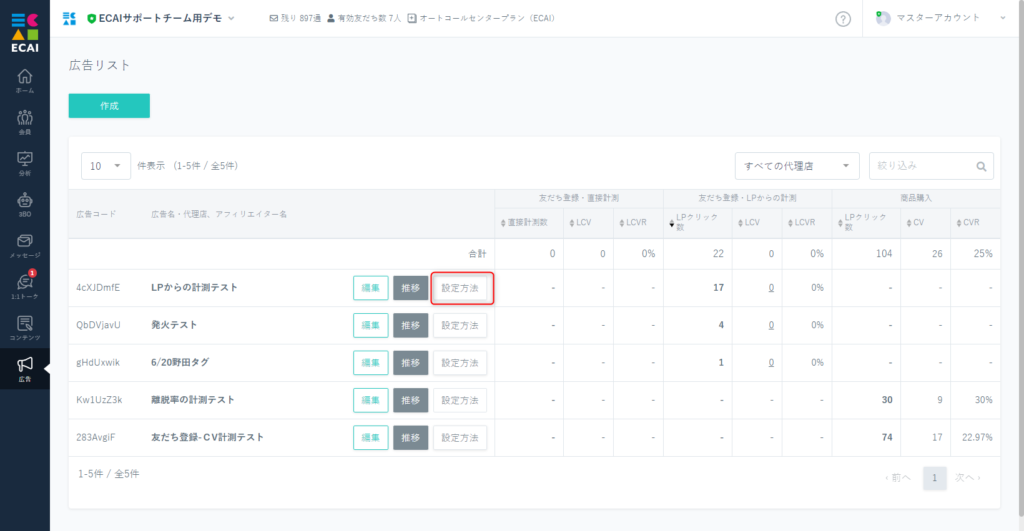
↓ (3)「LPからの計測」の設定 ①LPページの友だち登録ボタン・リンクに下記のリンクタグ(href)を設定してください。 ②LPページにトラッキングコードを追加してください。 ③LPページのURL末尾に広告コードを追加したキャンペーンURLを生成し、広告に使用してください。 入力欄にURLを入れると、末尾に広告コードが追加されたURLが自動で生成されます。 ※LPページ(友だち登録ページ)の例
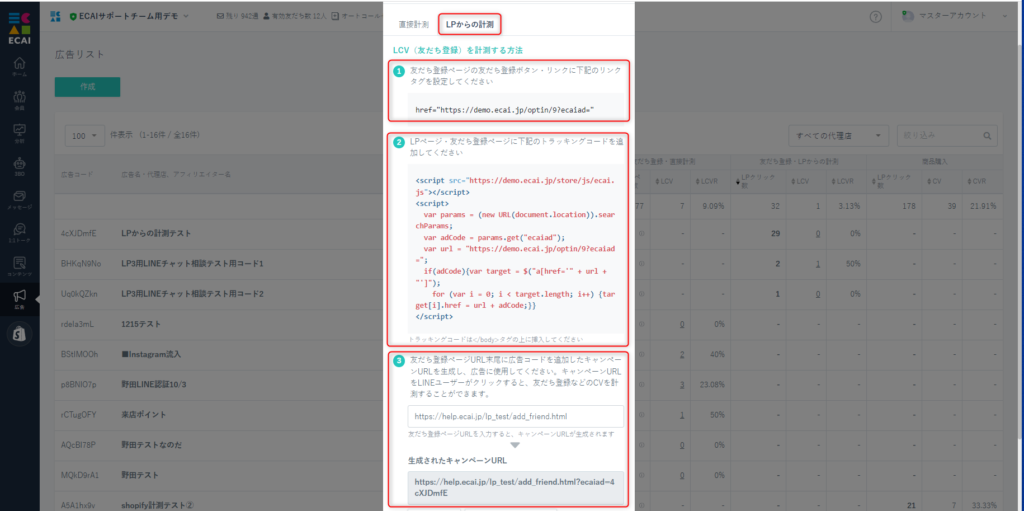
※<head>内に下記Jquery本体の読み込みがない場合は設置する
<script src="https://ajax.googleapis.com/ajax/libs/jquery/2.1.4/jquery.min.js"> </script>↓ (4)設定完了 (3)の③で生成したキャンペーンURLを使用し、LPクリック数、LCV(友だち登録数)の計測を開始してください。
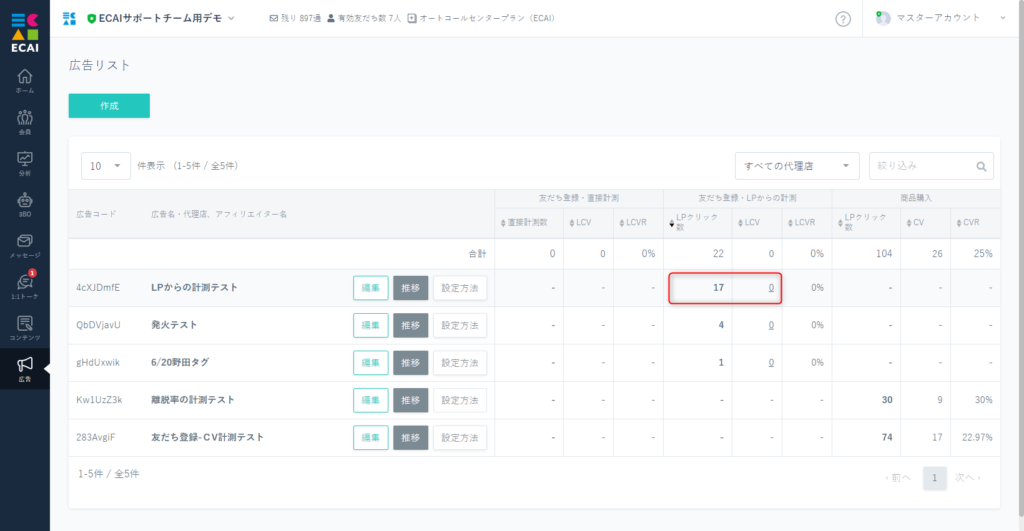
【運用上の注意点】 ・計測には広告コード付きのキャンペーンURLを使用してください。 ・計測するページ内に、友だち登録ボタンを設置してください。計測するページと友だち登録ページが異なる場合は、広告コードを持ちまわす必要があります。 ・LPページ読み込み時にJavascriptのエラーが発生した場合は計測されません。商品購入のLPクリック数、CV計測の設定方法
(1)広告リスト作成 広告リストの作成方法は下記ガイドの②を参照 ⇒広告計測・流入元計測
↓ (2)広告リスト > 編集
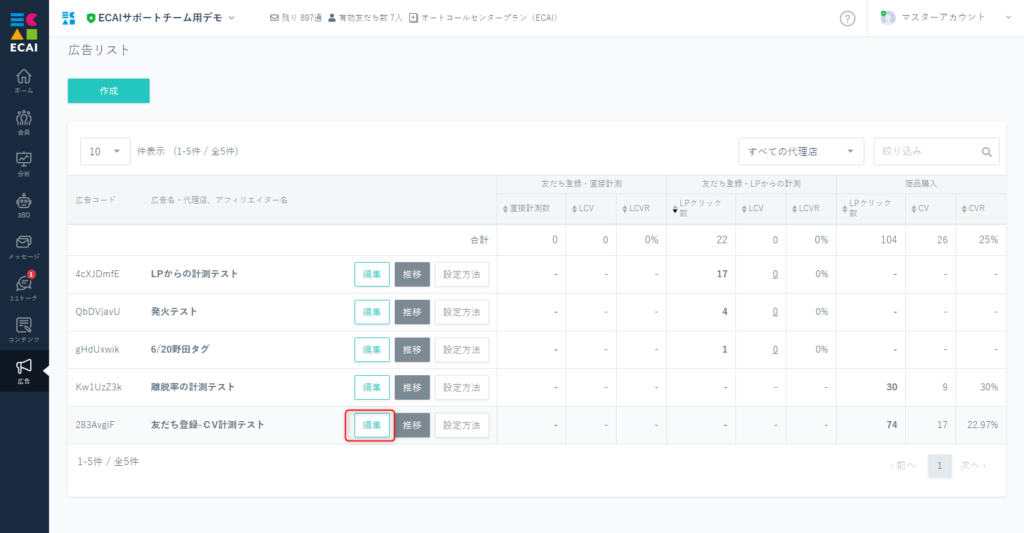
↓ (3)商品購入数を計測するにチェックを入れ、LPページのURLを入力し保存
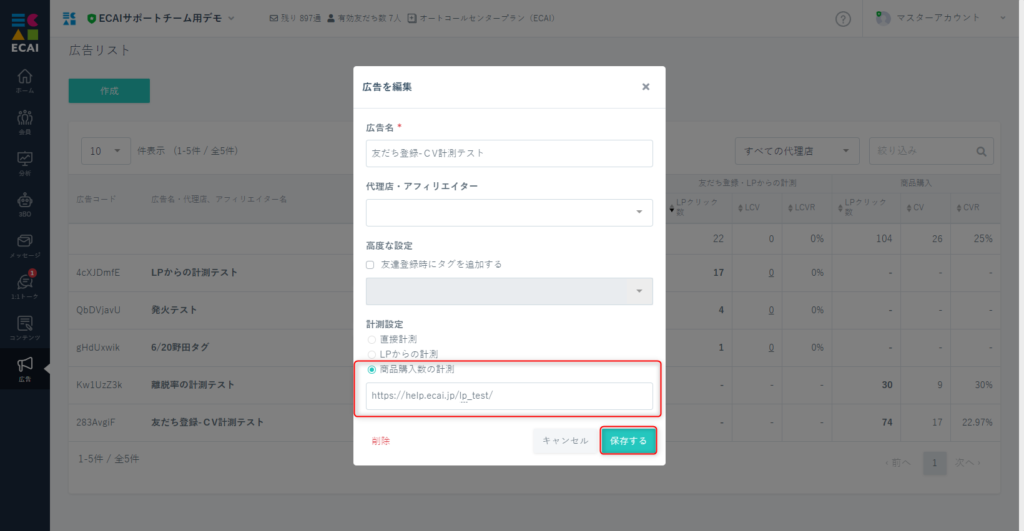
↓ (4)トラッキングコードを設置 広告リスト > 設定方法
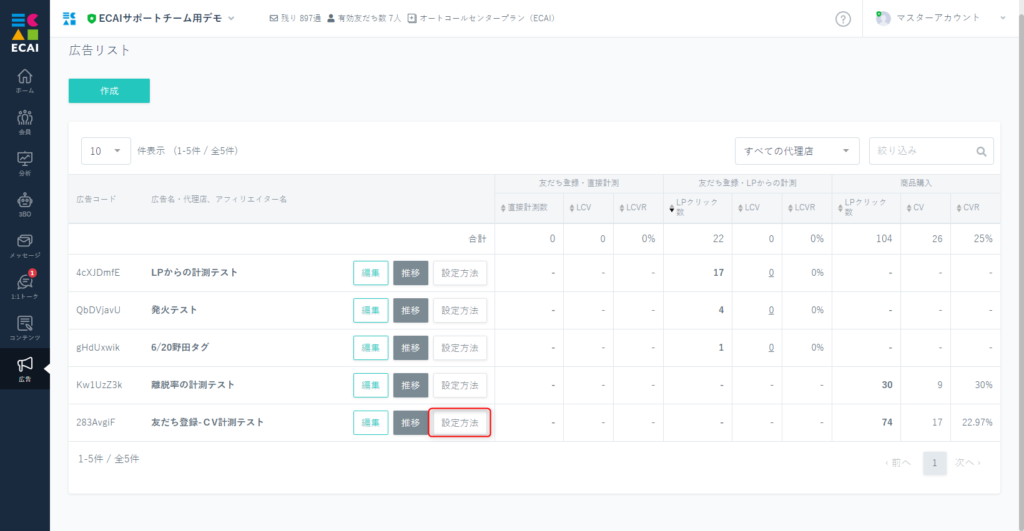
↓ (5)「CVを計測」タブ > トラッキングコードを設置 ①販売ページ・販売完了ページに下記のトラッキングコードを追加してください。 例)販売ページ ②購入完了ページに下記のトラッキングコードを追加します。 例)購入完了ページ
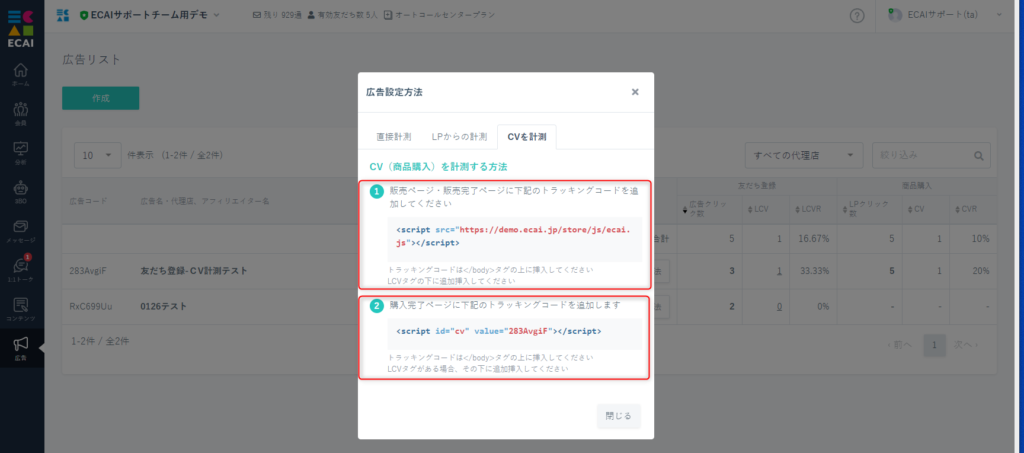
↓
(6)キャンペーン用のURLを生成
「LPからの計測」タブ(※キャンペーンURLの生成のみ行う)
①(3)で設定したLPのURLを入力
②クリックを計測する際はこちらで生成されたURLを使用する
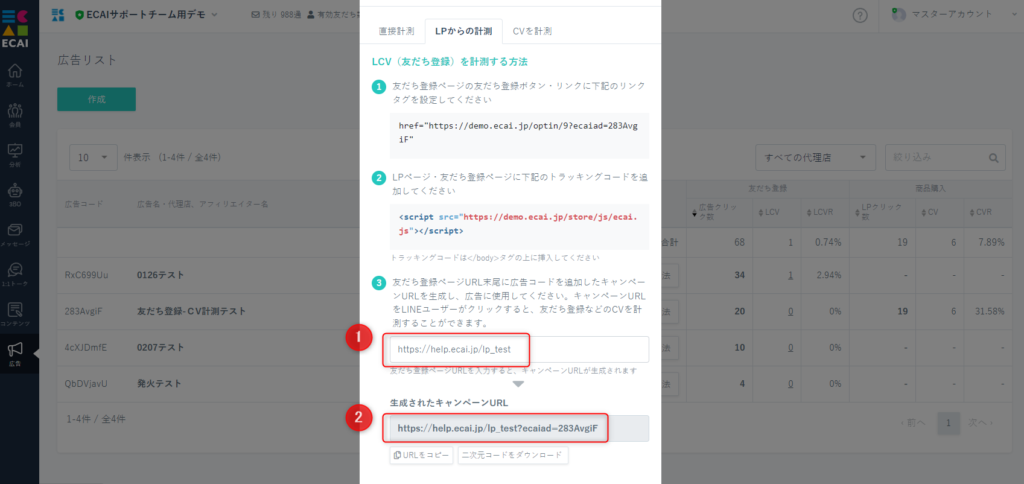
↓ (7)設置完了後にキャンペーンURLで計測すると、クリック数(流入数)、CV(商品購入)がカウントされるようになります。 ※商品購入の計測設定をした場合は、友だち登録の広告クリック数はカウントできません。